

讲师介绍 更新时间:2024-01-06

爱剪辑的尤尤
资深影视剪辑师,参与过多部大型电影、综艺后期制作,10年工作经验
课程介绍
涉及软件:
Premiere
课程简介:
用Pr制作扫光效果可以利用RGB曲线,分为以下几个步骤:
步骤一:RGB曲线
1、在项目面板的新建项中,新建一个调整图层,把调整图层放到素材上方轨道,长度调整和素材一致。
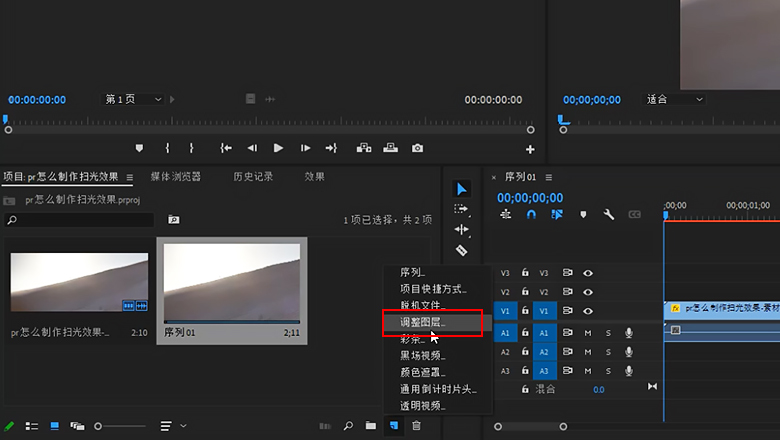
2、打开菜单栏窗口中的效果,展开视频效果,在过时中找到RGB曲线,把它添加到调整图层上。
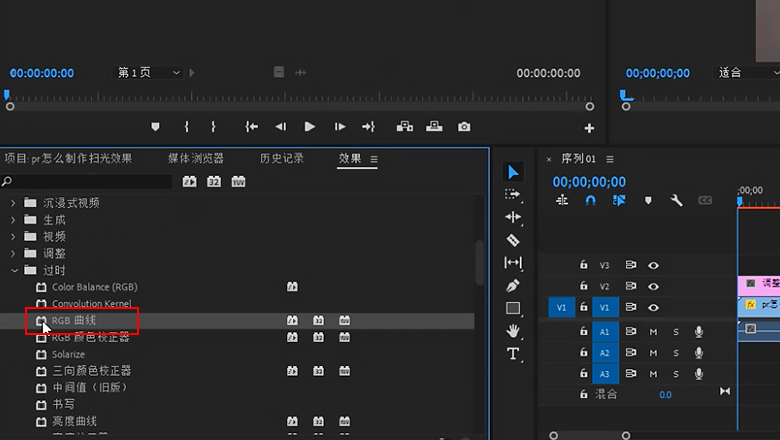
步骤二:蒙版设置及调整
1、打开菜单栏窗口中的效果控件,找到RGB曲线,点击钢笔工具开始画蒙版,来到节目监视窗口,缩小一点预览比例方便操作。然后在画面中画出蒙版区域,可以移动蓝色锚点来调整一下范围。
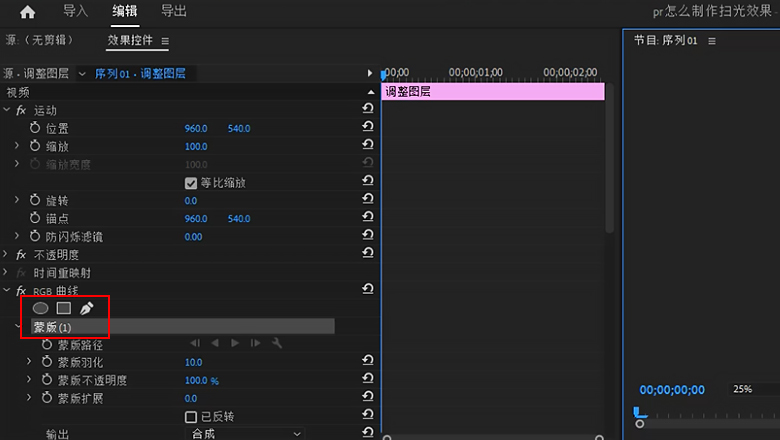
2、来到效果控件中,调整下方曲线,让蒙版显示出颜色,增加蒙版羽化的值,使边缘变得模糊。
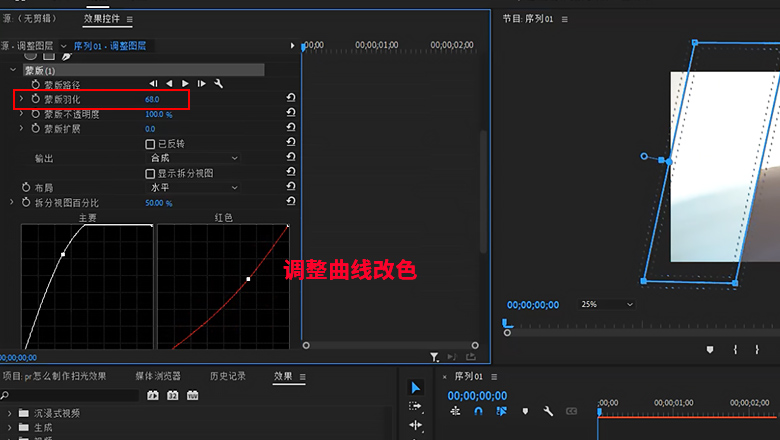
步骤三:关键帧设置
将蒙版移到画面之外扫光开始位置。打开蒙版路径前面的切换动画按钮,就给蒙版打上了第一个关键帧。
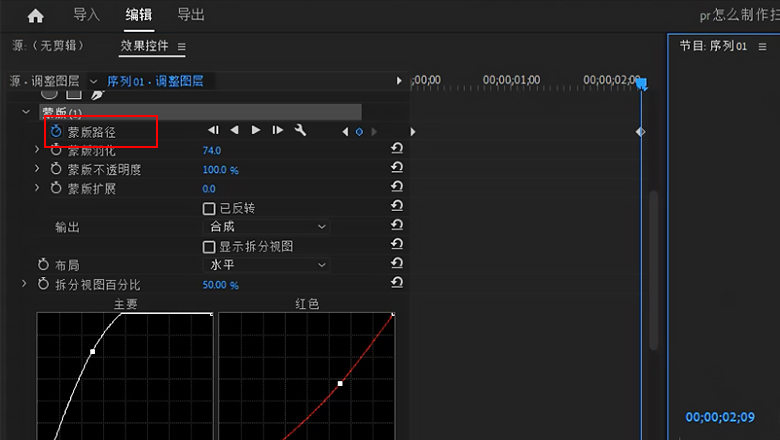
蓝色指针移到结束位置,点击一下蒙版选项,让节目监视窗口出现蒙版,把它移到扫光结束位置,就可以看到打上了第二个关键帧,即可实现扫光效果。

与此相关的精品课程
写下您对课程的疑问吧!x
提交
写下您的回答吧!x
提交




















 讲师 | 王福磊
讲师 | 王福磊
 讲师 | 七天
讲师 | 七天
 讲师 | Meruem.
讲师 | Meruem.
 讲师 | 胡澳
讲师 | 胡澳
 讲师 | 李宝库
讲师 | 李宝库
 讲师 | 郭睿UX
讲师 | 郭睿UX
 讲师 | Mars_9862985
讲师 | Mars_9862985
 马跃伦
马跃伦










